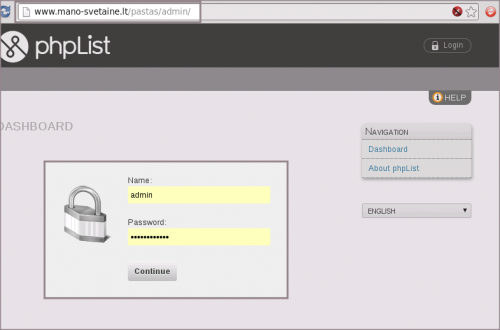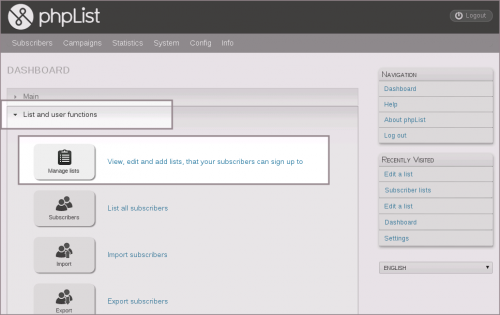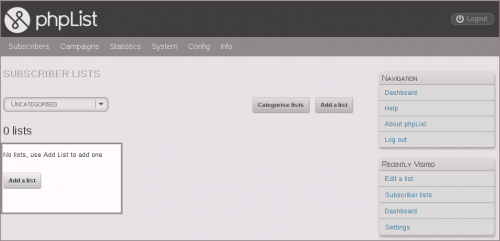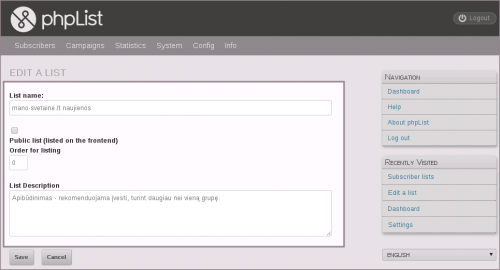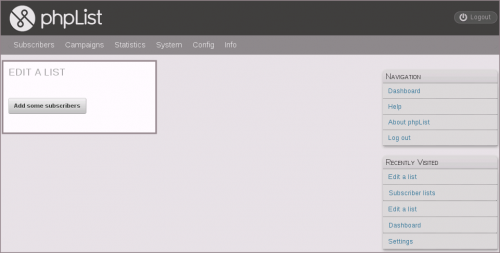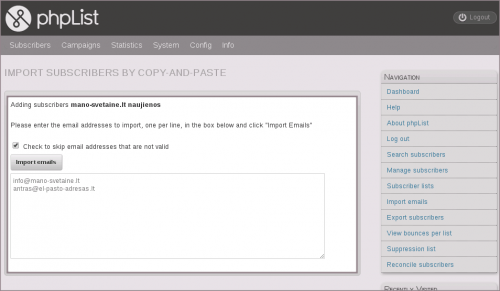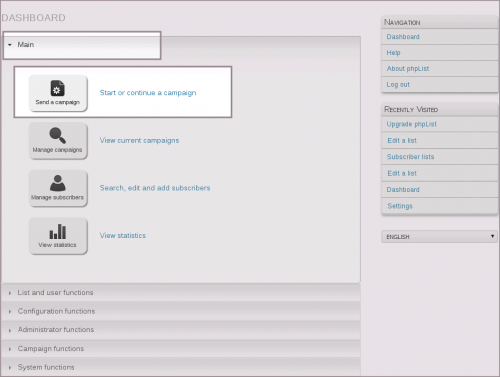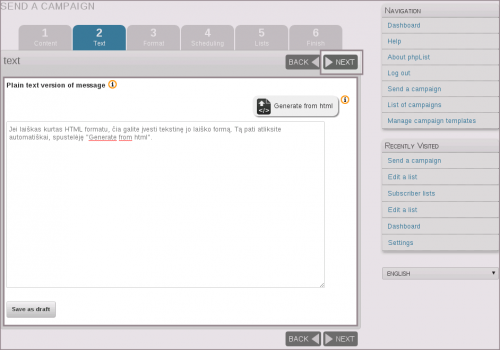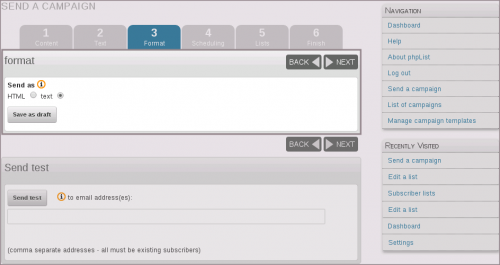Naujienlaiškių siuntimas: Skirtumas tarp puslapio versijų
(→grupės sudarymas) |
|||
| 18 eilutė: | 18 eilutė: | ||
| − | '''2.''' | + | '''2.''' pasirinkite skyrių ''"List and user functions"'' ir meniu ''"View, edit and add lists, that your subscribers can sign up to"'': |
[[Vaizdas:01_naujien_grupe.png|500px]] | [[Vaizdas:01_naujien_grupe.png|500px]] | ||
| − | '''3.''' Spustelėkite | + | '''3.''' Spustelėkite mygtuką ''"Add a list"''; |
[[Vaizdas:02_naujien_grupe.png|500px]] | [[Vaizdas:02_naujien_grupe.png|500px]] | ||
| − | '''4.''' | + | '''4.''' Šiame žingsnyje kuriama laiškų gavėjų grupė, įveskite pagrindinius duomenis:<br /> |
| − | '''List name:''' | + | '''List name:''' Grupės pavadinimas;<br /> |
| − | ''' | + | '''Public List''' padėjus varnelę grupė bus matoma viešai;<br /> |
| − | '''Order for listing''' | + | '''Order for listing:''' grupės eilės numeris, reikalinga turint tik daugiau nei vieną grupę;<br /> |
| − | + | '''List description''' Grupės apibūdinimas (vidiniam naudojimui);<br /> | |
| − | '''List description''' Grupės apibūdinimas ;<br /> | ||
Suvedus duomenis spustelėkite ''"Save"''. | Suvedus duomenis spustelėkite ''"Save"''. | ||
15:05, 27 rugpjūčio 2013 versija
Dabartinė PHPList versija gali turėti problemų su koduotėmis. Prieš siųsdami masinį laišką patestuokite su savo dėžutėmis
PHPList leidžia labai patogiai valdyti Jūsų naujienų prenumeratorių sąrašą, suteikia galimybę lengvai valdyti naujienų gavėjų sąrašus, jiems patiems užsiprenumeruoti ar atsisakyti naujienų. Šiame straipsnyje aprašomas jau įdiegtos sistemos naudojimas, kaip sistemą įdiegti ir sukonfigūruoti, galite rasti paspaudę čia.
Atkreipkite dėmesį į tai, kad visoms el. pašto dėžutėms (kiekvienai atskirai) bei virtualiems serveriams standartiškai yra taikomas 100 laiškų (adresatų) per valandą siuntimo limitas. Šis limitas užtikrina, kad el. pašto serveris nebus naudojamas SPAM siuntimui ir klientų siunčiami laiškai laiku pasieks adresatus. Jei šis limitas yra nepakankamas - talpinimo planą pakeitus į "Neribotas" būtų galima užsakyti papildomą laiškų srautą. Daugiau apie plano keitimą rasite paspaudę čia, daugiau apie papildomo srauto užsakymą rasite paspaudę čia.
LABAI SVARBU: Naujienlaiškių siuntimo programą draudžiama naudoti siunčiant nepageidaujamus (SPAM) laiškus. Kokie tai laiškai galite rasti paspaudę šią nuorodą
Turinys
grupės sudarymas
1. Prisijunkite prie PHPList administravimo pulto, tam tiesiog reikia įvesti diegimo metu sugalvotą adresą, jį papildant galūne /admin/ :
2. pasirinkite skyrių "List and user functions" ir meniu "View, edit and add lists, that your subscribers can sign up to":
3. Spustelėkite mygtuką "Add a list";
4. Šiame žingsnyje kuriama laiškų gavėjų grupė, įveskite pagrindinius duomenis:
List name: Grupės pavadinimas;
Public List padėjus varnelę grupė bus matoma viešai;
Order for listing: grupės eilės numeris, reikalinga turint tik daugiau nei vieną grupę;
List description Grupės apibūdinimas (vidiniam naudojimui);
Suvedus duomenis spustelėkite "Save".
5. Jei jau turite keletą naujienlaiškių prenumeratorių, juos gali iškarto įrašyti į grupę. Tam spustelėkite meniu "view members"
'6. Ties eilute "Add a user:" įrašykite reikiamą el. pašto adresą ir spustelėkite "Add", po to - mygtukas "Add User"
laiško siuntimas
1. Norint sukurti ir išsiųsti laišką visai grupei, spustelėkite meniu "send a message";
2. Įveskite pagrindinius laiško parametrus:
Subject: laiško pavadinimas
From line: Laiško siuntėjo pavadinimas ir el. pašto adresas
Message: Laiško turinys
Baigus rašyti, spustelėkite apačioje esantį mygtuką "Save Changes";
3. Atidarykite kortelę "Lists", padėkite varnelę ties reikiamu prenumeratorių sąrašu ir spustelėkite "Send Message to the Selected Mailinglists"". Laiškai bus padėti į eilę;
4. Norint išsiųsti laiškų eilę, spustelėkite nuorodą "process the messages queue";